Creación de tareas
Las tareas son una lista de cosas que hay que hacer para las empresas de contabilidad. Le ayuda a realizar un seguimiento de todo el trabajo importante que necesitan hacer por sus respectivos clientes.
Escenario: Patricia trabaja en la firma de contabilidad XYZ que gestiona un pequeño equipo de 10 usuarios. A medida que avanza la temporada tributaria, es hora de revisar sus estados financieros de sus clientes para su auditoría. Patricia simplemente puede crear tareas y asignarlas a sus miembros de su equipo. De esta manera, cada miembro del equipo sabe lo que necesita hacer, y es fácil para Patricia hacer un seguimiento del progreso de cada tarea también. Las tareas les ayudan a cumplir los plazos y proporcionar un servicio de primera categoría.
Beneficios de las tareas
Con la función Tareas, puede comunicarse perfectamente sobre varios to-dos dentro de la organización. Algunos de los beneficios de las tareas son:
- Marque tareas basadas en prioridad como alta, baja, normal, etc.
- Establezca recordatorios para enviar notificaciones sobre una tarea a través del correo electrónico, notificación dentro de la aplicación o ambos.
- Notificar a los usuarios sobre las tareas por correo electrónico.
- Cree estados personalizados y marque las tareas basadas en el estado.
- Cree tareas asociadas con las solicitudes de los clientes y vealas desde la solicitud del cliente respectiva.
Creación de tareas
Hay dos maneras en las que puedes crear una tarea en Zoho Practice.
- Crear tareas desde el Tareas módulo.
- Cree tareas contextualmente a partir de otros módulos.
Creación de una tarea desde el Tareas módulo
Para crear una tarea:
- Haga clic en el icono Tarea y haga clic en el siguiente Nuevo botón en la esquina superior derecha de la página.
- Introduzca los detalles necesarios.
- Haz clic en Haz clic en Haz clic Guardar.
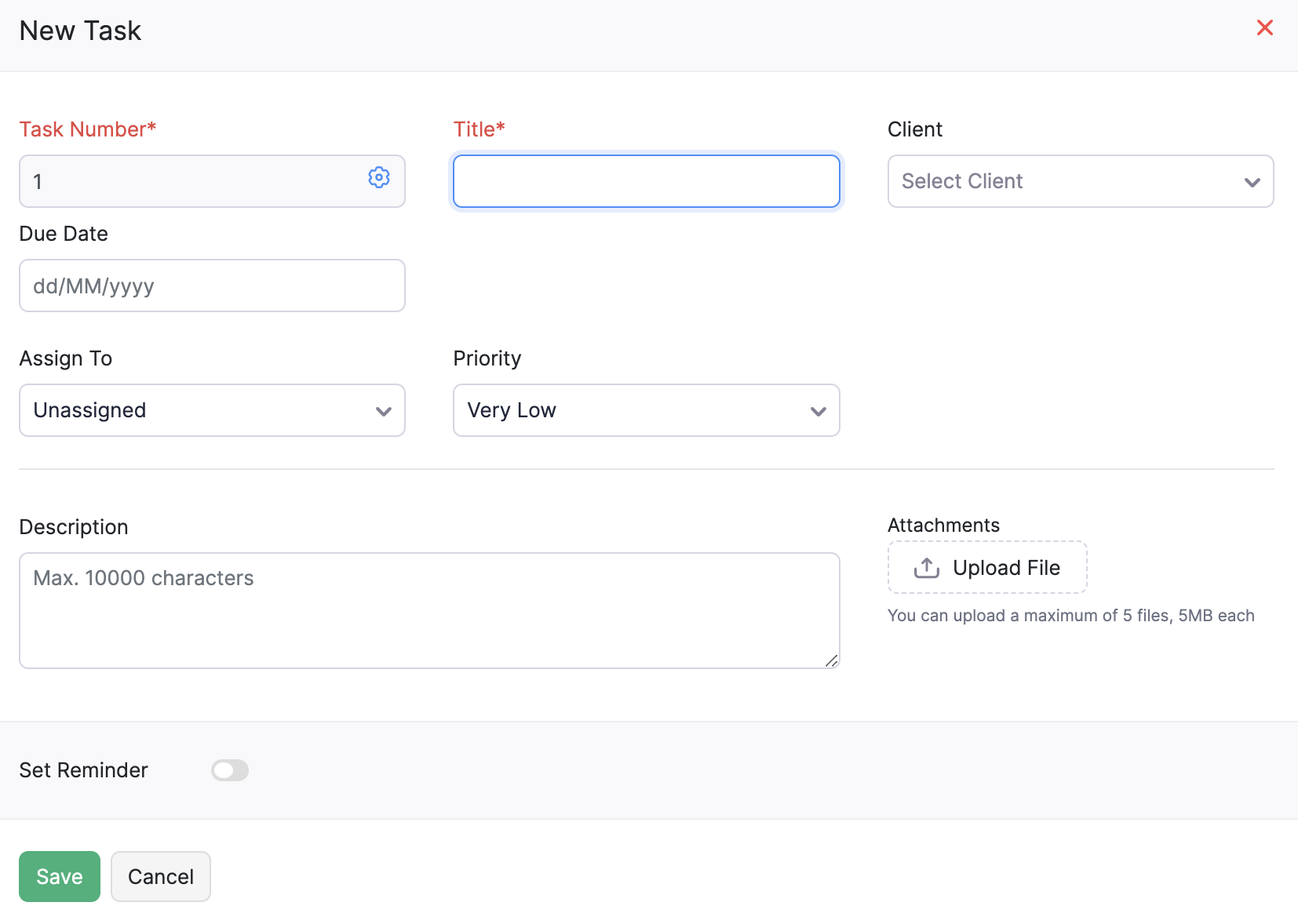
| Campo de campo | Descripción |
|---|---|
| Título | Introduzca el título o nombre de la tarea. |
| Asignar a | Seleccione los usuarios que desea asociar con la tarea. |
| Notificar al usuario por correo electrónico | Marque esta opción si desea notificar al usuario sobre la tarea a través del correo electrónico. |
| Contacto relacionado con Contacto | Agregue el contacto que desea asociar con esta tarea. |
| Fecha de vencimiento | Seleccione la fecha en que espera que se complete la tarea. |
| Prioridad | Elija la prioridad de la tarea. Puede elegir si es tarea muy alta, alta, normal, baja o muy baja prioridad. |
| Recordatorio de conjunto | Establezca recordatorios y elija enviar los recordatorios por correo electrónico, notificación en la aplicación o ambos al usuario asignado. |
Al hacer clic en Guardar, se creará la tarea y si ha marcado la opción Notificar al usuario por correo electrónico, el usuario recibirá un correo electrónico con los detalles de la tarea. Puede ver la tarea haciendo clic en el icono de tareas en la parte superior derecha de la página.
Una vez que usted o un usuario completen la tarea, se puede marcar como completado a partir del menú desplegable.
Crear tareas contextualmente
Puede crear una tarea haciendo clic en el Tarea icono en la esquina superior derecha de cualquier módulo en Zoho Practice. Por ejemplo, puede crear una tarea desde la página de detalles de un cliente requiera haciendo clic en el Tareas icono.

Una tarea creada a partir de un módulo en particular se asociará con ese módulo. Más adelante, puede ver todas estas tareas asociadas desde un módulo específico desde el Tareas asociadas sección.
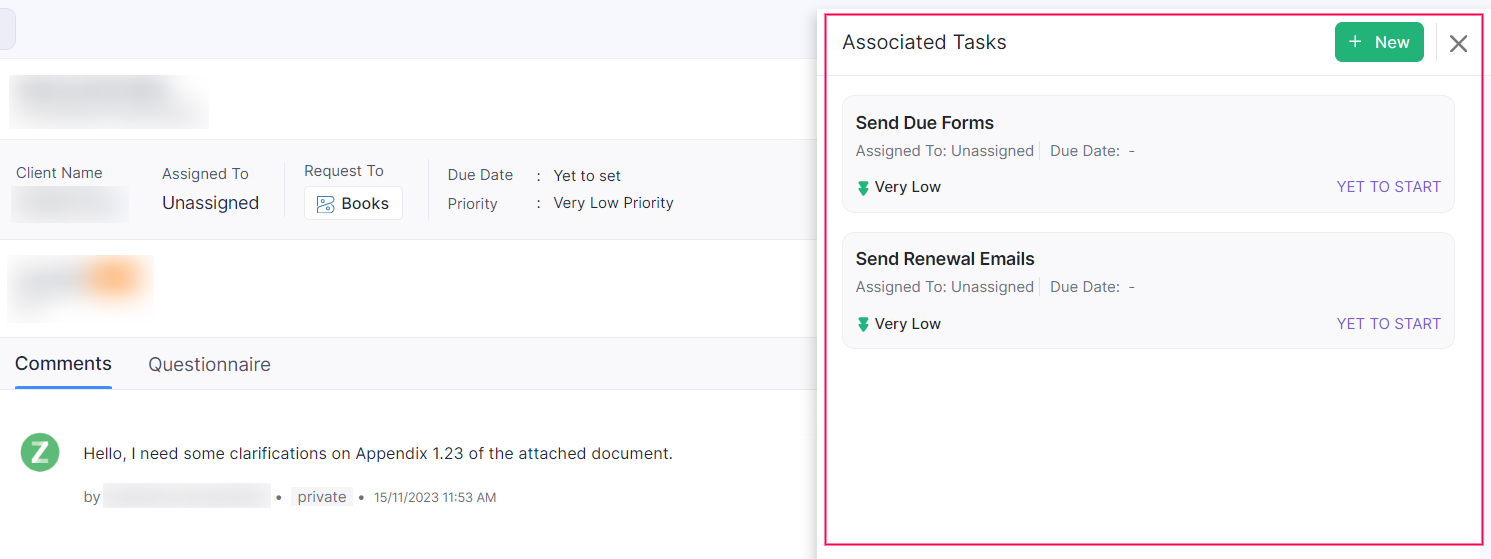
Subtareas
Las subtareas son partes pequeñas y manejables de una tarea más grande, lo que ayuda a organizar y completar las tareas de manera más eficiente en Zoho Practice.
Escenario: Patricia administra un pequeño equipo de 5 usuarios en la firma Zylker. A medida que avanza la temporada tributaria, necesitan preparar estados financieros. Por lo tanto, Patricia crea la tarea de preparar los estados financieros para el mes de julio y crea subtareas por separado para conciliar cuentas bancarias, ajustar entradas y generar estados financieros, y asignar a los usuarios a las subtareas. De esta manera, los usuarios conocen lo que tienen que hacer, y les ayuda a cumplir los plazos y proporcionar un trabajo de primera categoría.
EN ESTA PÁGINA
Creación de subtareas
Hay dos maneras de crear una subtarea en Zoho Practice:
- Creación de subtareas a partir del módulo Tareas.
- Creación de subtareas Contextualmente.
Creación de subtareas desde el Tareas Módulo
Para crear una subtarea:
- Ir a la página Tareas en la barra lateral izquierda.
- Seleccione la tarea para la que desea crear una subtarea.
- Haz clic en Haz clic en Haz clic + Añadir nuevo en el Subtareas sección sobre la tarea Detalles página.
- En el Nueva subtarea emergente que aparece, introduzca los detalles requeridos.
- Haz clic en Haz clic en Haz clic Guardar .
Crear subtareas contextualmente
También puede crear una subtarea haciendo clic en el Tareas icono en la esquina superior derecha de cualquier módulo en Zoho Practice.
Para ello:
- Haga clic en el módulo (por ejemplo, Solicitudes de cliente) para el que desea crear una subtarea.
- Haz clic en Haz clic en Haz clic + Nuevo en la esquina superior derecha de la página.
- Introduzca los detalles deseados y haga clic en Guardar.
- Haga clic en el Tareas icono en la esquina superior derecha de la página de detalles del módulo.
- Seleccione la tarea para la que desea crear una subtarea.
- Haz clic en Haz clic en Haz clic + Añadir nuevo en el Subtareas sección en el panel derecho.
- En la ventana emergente que aparece, introduzca los detalles requeridos.
- Haz clic en Haz clic en Haz clic Guardar .
Ahora has creado la subtarea para una tarea en particular, y ahora puedes verla en el Tareas módulo de Zoho Practice.